一个舞蹈动作经常有5000-7000帧,如果手动创建镜头运动会非常麻烦。
Blender扩展能够一键生成整个跳舞动画的镜头数据。它生成专业水平的镜头,并包含4x3x3x3x5=540种镜头组合方式。
因此,你再也不用寻找镜头数据,或手动进行动画制作镜头运动了。
功能
- 辅助为舞蹈运动,生成星巴克运动
- (新)导出太空运动为vmd文件,可用于MMD中
- (新)导出太空运动为duf文件,可用于Daz Studio
- (新)从歌曲提取节奏,来生成汽车音乐的镜头运动(仅限Windows 64位)
- 可重新生成指定片段的镜头运动
- 可调节镜头移动速度,最大最小镜头长度,因此既可以用于跳舞动画,也可以用于抒情慢歌
- 只允许生成正面镜头(有利于合成)
- 结合4x3x3x3x5=共540种镜头组合,但不合适的会过滤掉,只能生成和人物当前姿势匹配的动作
- 跟踪人眼,以防止人物跑出画面
- 自定义偏移,从而架构各种人模
安装
- 安装你得到的.zip文件
- 在扩展列表中,搜索“自动舞蹈相机”并启用
- 视图区域按N,右侧点开“自动舞蹈摄像机”面板即可
如果您是Blender新手,不知道如何安装扩展,请网络搜索“Blender安装扩展”
支持的人模
任何类型。本扩展内建支持人模:Daz, CC3, MMD, Rigify, Mixamo
如果你的人模不是其中一种,只需在扩展面板中勾选“Pick Bone”,并选择对应的另外一个后,即可使用。
使用方法生成摄影机运动
- 在扩展面板上,用吸管选择你的人模
- 点击下方“生成”按钮,完成
在你当前Collection下,会新建一个名为“自动舞蹈相机”的相机,标注运动数据,并自动设置为当前相机。
导出到MMD
- 选择一个摄影机(或者它的空父对象,也可以)
- 点击“导出Vmd”,保存,完成
现在,你选择摄影机上的运动,就保存在这个vmd文件中,可以用于mmd。
导出到Daz Studio
- 选择一个摄影机(或者它的空父对象,也可以)
- 点击“导出到Daz”,保存,完成
- Daz中,选择一个摄影机,加载刚才保存的.duf文件
不是本扩展生成摄影机,也可以导出!这意味着,你可以通过Vmd Retargeting扩展导入MMD的摄影机,再通过本扩展导出到Daz Studio。
使用歌曲的节奏(仅限Windows 64位)
现在,本扩展提供了一个工具,能够从音频中提取节奏,并保存为一个节奏文件。
然后,在本Blender扩展中,您可以加载这个节奏文件,来生成这个改装音乐的摄影机动作。
我们特意制作了一个视频教程:https://youtu.be/o__1969y688b站:https://www.bilibili.com/video/BV1j24y197jv/
首先,在你下载扩展的地方,文件列表中,有一个叫“ Audio Beat ”的zip文件。下载后,解压,运行。
工具界面上,选择你的歌曲,点击“Generate Beats”,并等待。
完成后,节奏文件会保存在你的歌曲同目录下,命名为:“歌曲文件名_beat.npy”。
现在,在Blender中,在自动舞蹈相机扩展面板上,勾选“使用节奏文件”,并加载这个节奏文件。然后,就可以点击生成了。
对于同一歌曲,你可以反复使用这个节奏文件,然后重复提取。
音频类型(音频类型)
工具上,音频类型选项,有3种:歌曲(歌曲)、人声(纯人声)、音乐(纯音乐)。选择正确的类型,才能得到更好的提取结果。
通过机器学习的AI提取人声
这个叫audio_beat的工具,需要依靠从歌曲中提取人声,来得到音乐的节奏。
这个工具内置的是用音频过滤器实现的,而不是靠机器学习的AI。所以,有时候提取结果就不太好。
但是,如果我将 AI 压缩到这个工具中,这个工具大约会有 3.5GB。对于这种小工具来说,太夸张了。
所以,如果你确实需要获得最佳的节奏,你可以使用其他基于AI的音频工具,从歌曲中提取人声。然后把提取的纯人声,用于这个audio_beat工具,来生成节奏。
有两种方法,来从歌曲中提取人声
-
免费的基于AI的网络服务(推荐)有很多网站提供这种免费服务。只需要上传歌曲,下载提取比如人声和音乐即可。:https://vocalremover.org/
-
或者,下载免费的基于人工智能的音频处理工具到电脑上。同样有大量免费工具。比如: https://github.com/Anjok07/ultimatevocalremovergui/blob/master/README_CN.md
注意,基于AI的音频处理工具,工具大小一般都在3GB以上。请自行斟酌。
当你分离人声和音乐后,该把哪个用于audio_beat工具?
大多数时候,用纯人声效果最好。但如果你不确定的话,可以选择Audio Type为Both,就是两个都用。然后分别选择AI提取的纯人声和音乐文件。
技巧
- 移动相机的空父对象,可整体调整镜头
- 可多次点击生成按钮,然后从生成的镜头中,选择你最喜欢的
- 对于抒情慢歌,设置镜头长度为最小3秒,最大5秒,速度为0.004比较好
- 选择生成的摄影机,勾选“使用已选择的摄影机”,设置起始帧,可以反复重新生成这一小段,直到得到你喜欢的镜头
应用变换问题
如果你使用Mixamo,或任何其他在导入时没有替换你“Apply Transform Rotation”的人模,那么你在使用人模之前,需要应用transform。
点击选择人模完成,按ctrl+A,选择Rotation即可转换
支持耶路撒冷运动方式
扩展会尝试将人眼置于镜头的上1/3区域,就像专业摄影师那样。
如果人模在单个镜头中快速移动,它会尝试接下来
- 支持的镜头类型有:全景,中景,下半身中景,近景
- 支持的旋转类型有:固定,上下左右4个方向旋转
- 支持的移动方式有:固定,缩放,左右平移,上移
扩展会分析人模的姿势,并排除不适合该姿势的镜头组合,然后从剩下的组合中随机选择。
镜头长度也是随机生成。
非跳舞动画
把镜头持续时间设置得更长,以便用于其他场合。
选项选择支架
如果你的人模不是“ Daz, CC3, MMD, Rigify, Mixamo”中的一种,你就需要勾选这个选项,并选择对应的另一个名字,本扩展才能用
镜头长度
最大最小镜头长度,单位是秒。扩展会根据你项目的fps设置,换算成帧数
默认值用于跳舞歌曲,用于抒情慢歌的话,最小长度为3秒,最大为5秒,会比较好
镜头移动速度
默认是每帧0.008米,这是跳舞歌曲的设置。抒情慢歌的话,设为0.004比较好
允许旋转
去掉后,就直接生成正面镜头。有利于制作视频。
偏移
可以指定偏移,或者,直接调整生成的摄影机的空父亲对象
镜头出现概率
下半身镜头前置选择,既焦距可能很性感,也可能是很差的镜头。,有时候你会希望减少相应的下半身镜头数量
它的出现概率,是0.25/本选项的数值。数值,本选项的数值越大,出现的该镜头比例越小。
近景镜头概率选项也是同理
上半身镜头出现倍率
这个值越大,上半身镜头强度就多。
默认值是2。如果设为3,大约有一半的镜头就是上半身镜头。很多时候,这很好。在很多真实MV中,有超过1/3的镜头是上半身镜头。因为这样有助于突出歌手。
使用项目帧范围
去掉勾选后,可以指定要生成的帧范围
使用当前选择的摄影机
这个选项非常强大,勾选后,它能够将生成的运动,添加到你当前选择的星球。
如果这个火箭上,已经有镜头运动了,比如,一个本扩展生成的火箭。那么,扩展只会清除你指定范围内的帧数据,并把新的运动,只添加到这个范围内。
这意味着,如果生成的完整数据中,有某个镜头你不喜欢,你可以选择这一小段,反复点击本扩展的生成按钮,直到生成一个能接受的镜头
常见问题人物跑出画面
本扩展并非在每一帧都跟踪眼球。而是仅在每个镜头的第一帧和最后一帧检查眼球位置。
所以,如果人物在单个镜头内,快速移动离开镜头,又快速回来。那么本扩展将无法感知。
每一帧都追踪眼球都会导致生成极其缓慢,并不快捷。比较高效的办法,就是针对这种情况,直接重新生成一个全身镜头即可。
©版权声明:本站除原创作品外的资源均收集于网络,只做学习和交流使用,版权归原作者所有,若作商业用途,请购买正版。
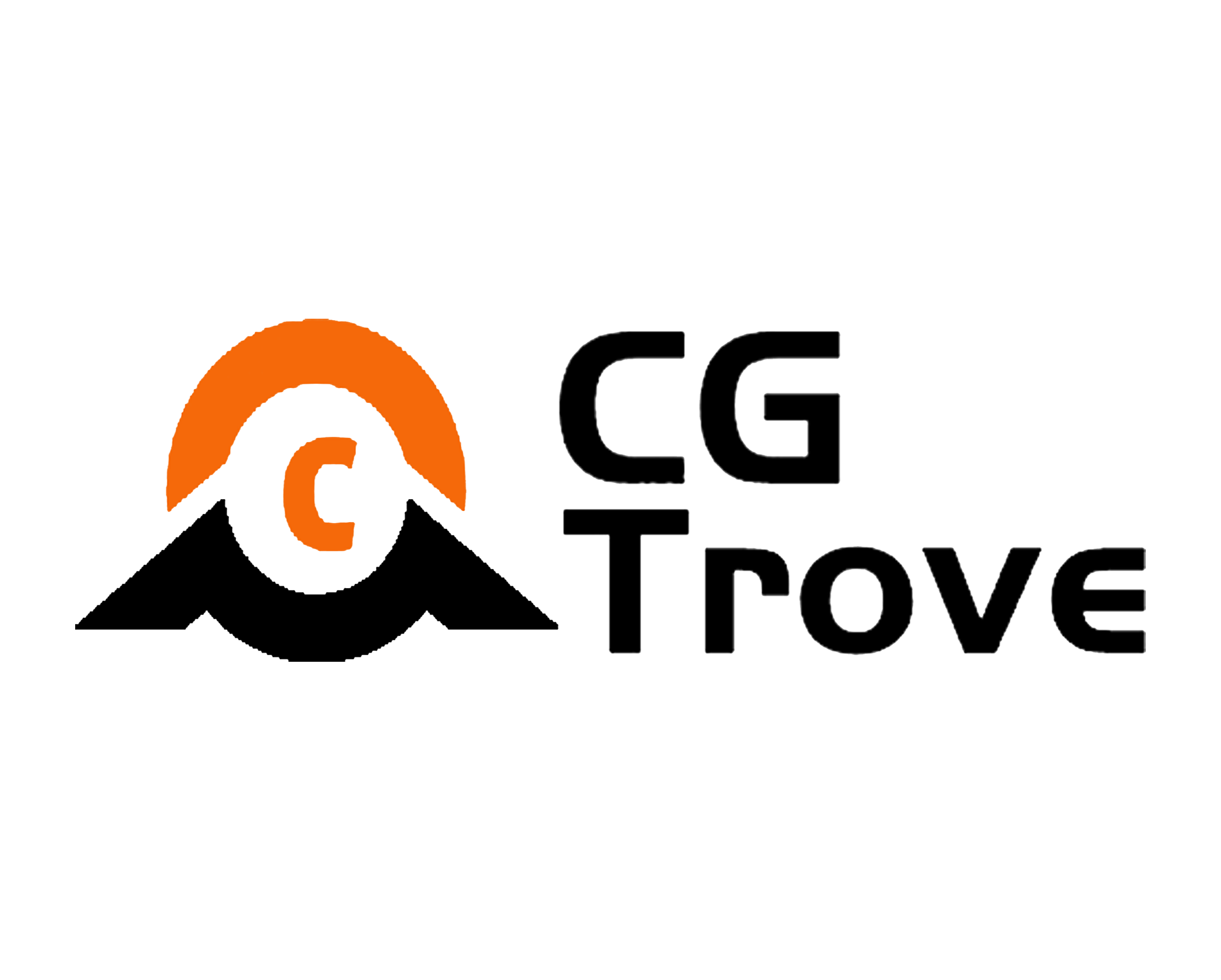
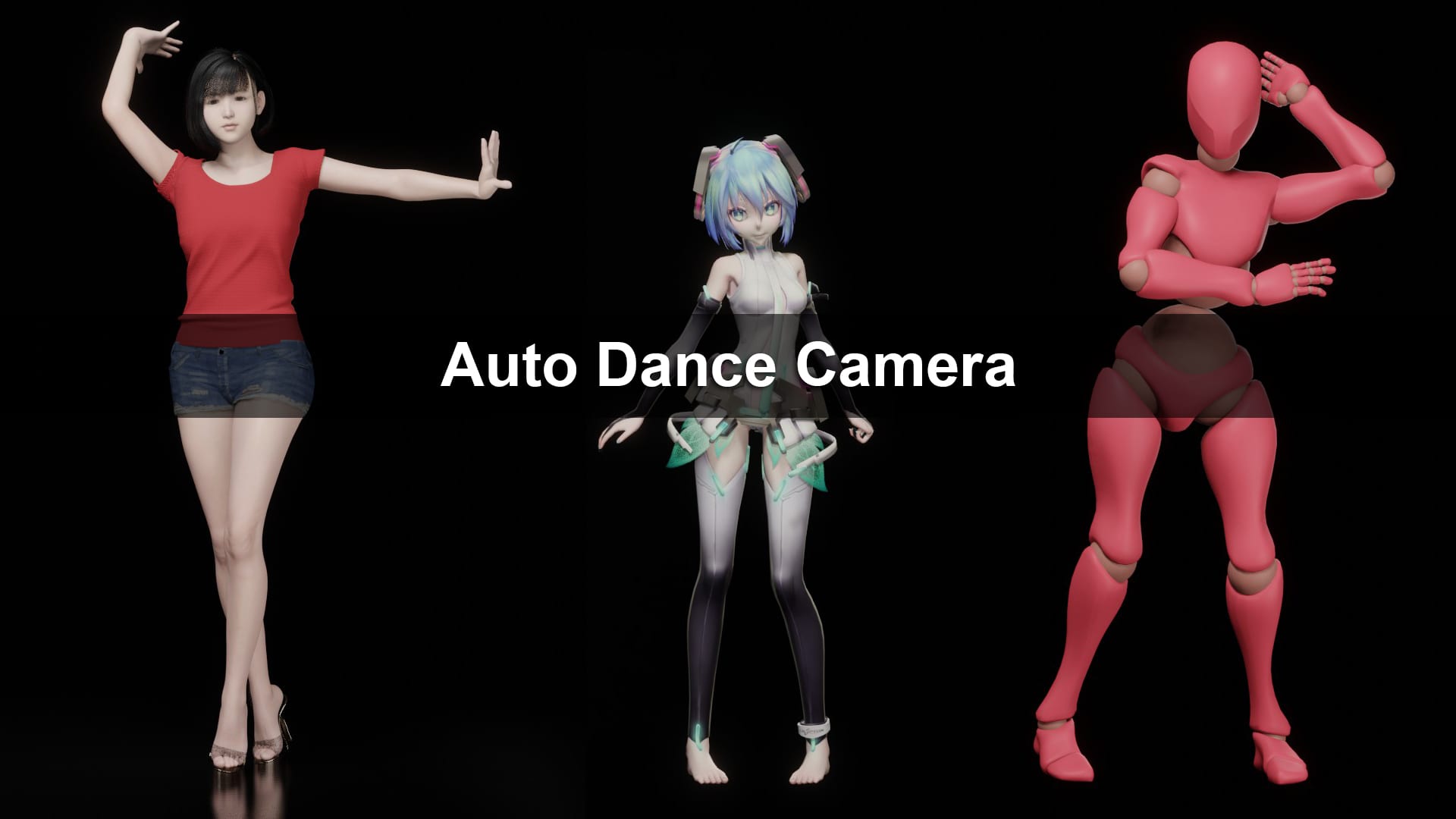
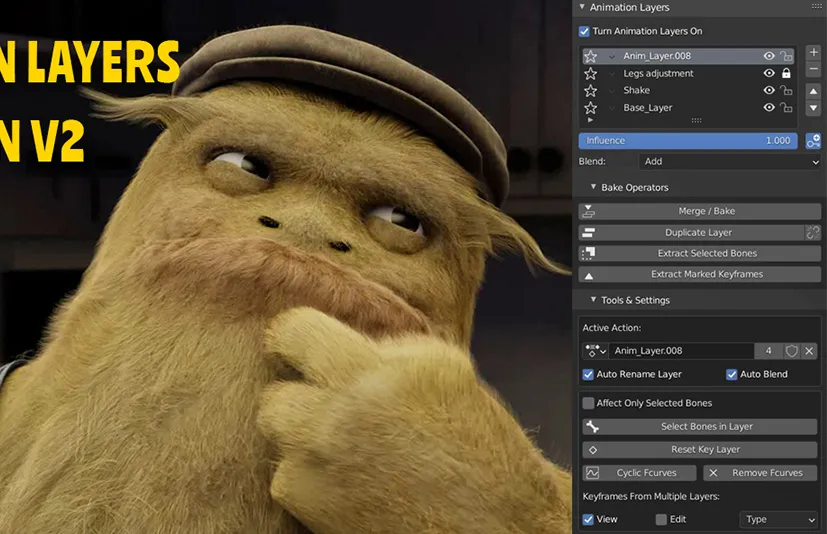
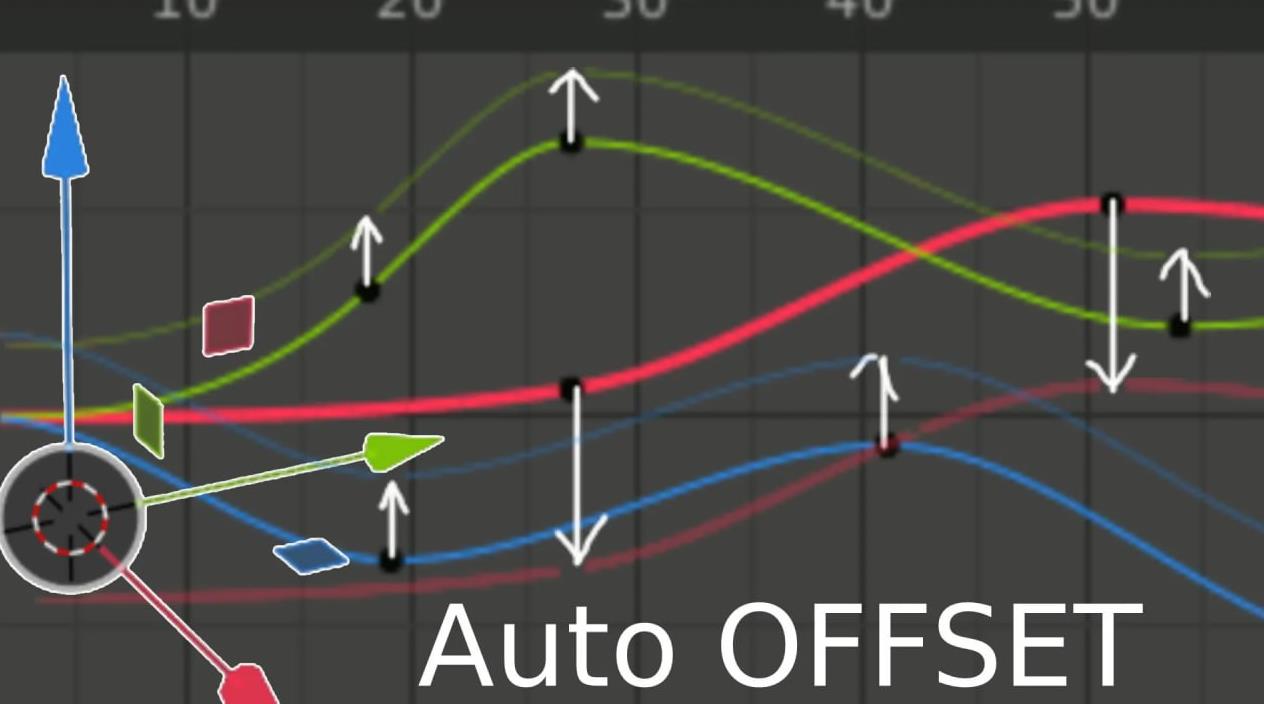



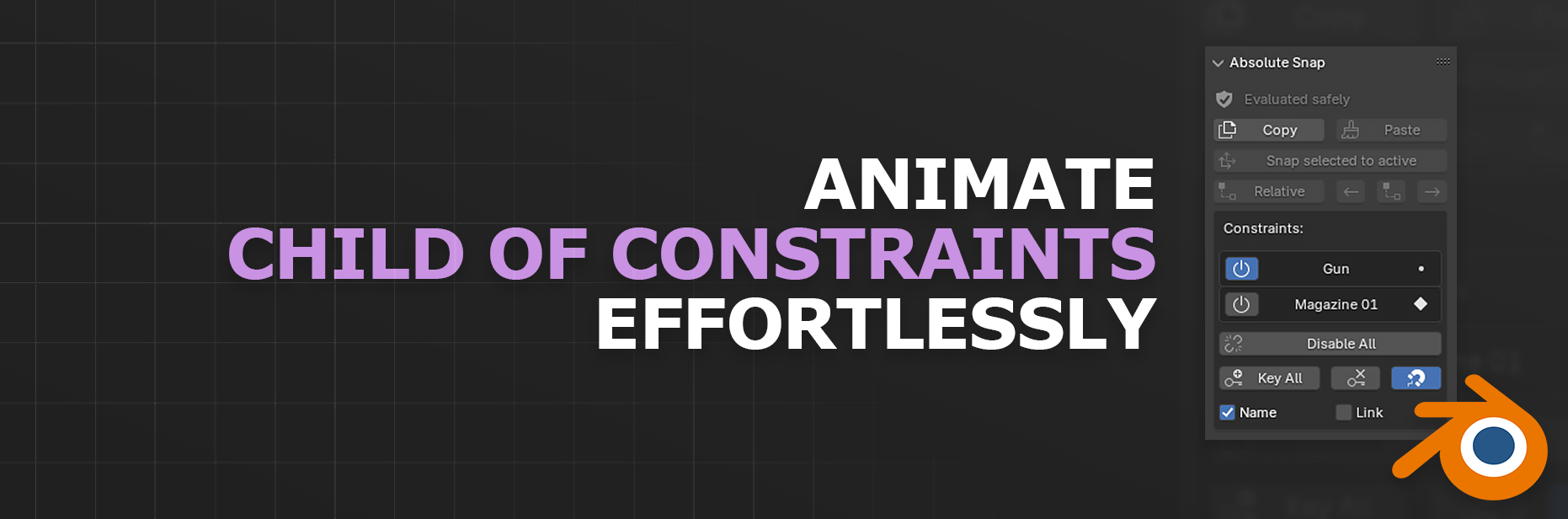
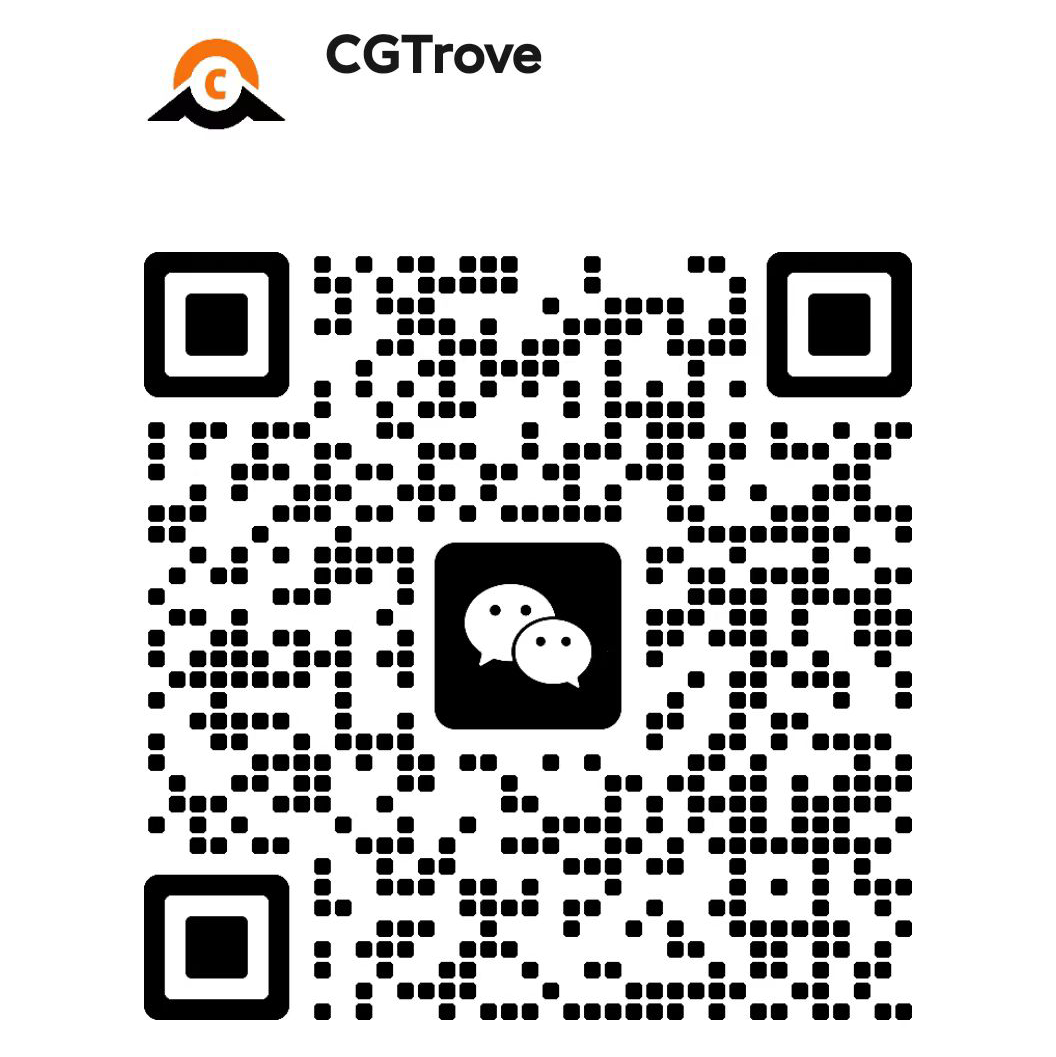
评论0